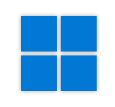Effektiver Umstieg auf Windows 11 (Stand 2023)
Alle neuen Features zu Windows 11 – übersichtlich dargestellt und kompetent erläutert!
Hier bekommen Sie kompakt, anschaulich und zugleich leicht verständlich alle Neuerungen und Änderungen von Windows 11 erklärt. Lernen Sie, wie Sie schnell und effektiv mit dem neuen Startmenü und den Apps arbeiten und wie Sie das Suchfeld optimal nutzen können.
Die Beschreibungen konzentrieren sich auf das Wesentliche und werden durch viele aussagekräftige Abbildungen ergänzt. Das Buch eignet sich ideal als Begleitmaterial bei Umsteigerschulungen bzw. als kompaktes Nachschlagewerk für den Arbeitsplatz oder für zu Hause.
Aus dem Inhalt
- Der neue Desktop und das neue Startmenü
- Apps, Store
- Das neue übersichtliche Menüband im Explorer
- Effektives Arbeiten mit den Registerkarten im Explorer
- Datei-, Ordner- und Systemverwaltung
- Dateien in OneDrive speichern
- Barrierefrei arbeiten
- Mobil zusammenarbeiten
Massgeschneidert zu den Lernthemen in „Effektiver Umstieg auf Windows 11“ erhalten Sie mit BuchPlus ein umfassendes, digitales Medienpaket mit Arbeitsblättern, Übungs- und Ergebnisdateien sowie ergänzenden Lerninhalten.
Inhalt:
- Bevor Sie beginnen ...
- AWindows 11
- A.1Neuerungen in Windows
- A.1Schnellübersicht
- A.2Der schnelle Einstieg in Windows
- A.2Das neue Windows 11
- A.2Windows 11 starten
- A.2Das Startmenü – Ihre Schaltzentrale
- A.2Apps starten und Befehle aufrufen
- A.2Grundlagen zu Apps
- A.2Apps, Ordner und Dateien suchen und anzeigen
- A.2Das Startmenü individuell anpassen
- A.2Die Taskleiste effektiv nutzen
- A.2Auf dem Laufenden bleiben mit Widgets
- A.2Den Desktop effizient nutzen
- A.2Noch mehr Effizienz auf dem Desktop
- A.2Die Übersicht behalten mit Snap-Layouts
- A.2Mit mehreren Desktops arbeiten
- A.2Desktop-Hintergrund ändern
- A.2Präsentieren am Bildschirm oder Beamer
- A.2Den Sperrbildschirm individualisieren
- A.2Die Arbeit am PC kurz unterbrechen oder beenden
- A.3Dateien und Ordner im Griff Der neue Explorer
- A.3Der neue Explorer
- A.3Ordneransichten anpassen
- A.3Durch die Ordnerstruktur navigieren
- A.3Sortieren, Filtern und Gruppieren
- A.3Mit dem Explorer nach Dateien und Ordnern suchen
- A.3ZIP-Ordner verwenden
- A.3Dateien sicher verwalten mit OneDrive
- A.4System pflegen und anpassen
- A.4Apps installieren, deinstallieren und als Standard definieren
- A.4Windows aktuell halten
- A.4Den Computer dem Nutzungsverhalten anpassen
- A.4Die eigenen Daten richtig schützen
- A.5Immer und überall: Vernetzt und mobil arbeiten
- A.5Verbindungen herstellen
- A.5Mobil zusammenarbeiten
- A.6Nützliche Tastenkombinationen
- A.6Arbeitserleichterungen durch Tastenkombinationen
- A.1Neuerungen in Windows
- BMICROSOFT 365 – Office-Apps
- B.1Neuerungen bei den Office-Apps
- B.1Schnellübersicht
- B.2Office-Apps kennenlernen
- B.2Apps öffnen und schließen
- B.2Der Startbildschirm
- B.2Das Menüband verwenden
- B.3Das Register Datei
- B.3Neue Möglichkeiten im Register Datei
- B.3Dateien öffnen
- B.3Dateien speichern
- B.3Ältere Dateiformate konvertieren
- B.3Der Bereich Informationen
- B.3Drucken leicht gemacht
- B.4Neues für Bilder und Illustrationen
- B.4Bilder und Illustrationen einfügen
- B.43D-Modelle und Onlinevideos einfügen
- B.4Bilder und Illustrationen positionieren und gestalten
- B.4Bilder freistellen und Bild in eine SmartArt-Grafik konvertieren
- B.5Weitere Neuigkeiten
- B.5Übersetzen und intelligente Suche
- B.5Kommentare erstellen und beantworten
- B.5Barrierefreiheit und erleichterte Bedienung
- B.6Online und im Team arbeiten
- B.6OneDrive als Speicherort
- B.6Dateien freigeben
- B.6Dateien gemeinsam bearbeiten
- B.6Office Online verwenden
- B.1Neuerungen bei den Office-Apps
- Stichwortverzeichnis